1 インストール
ライセンスについて
Oracle Databaseはフリーソフトではないので使用するにあたってはライセンス契約が必要ですが、試用目的に限って使用することができる開発ライセンス付きの体験版が無償で提供されていますので本ページではこちらを用いてインストールします。
また、様々な制約があるものの商用利用でも無料で利用できるエクスプレスエディション(XE)というものもあります。XEはOTNのページよりダウンロードできます。
oracle database ソフトウエアのダウンロード
ソフトウエアはOTN(ORACLE TECHNOLOGY NETWORK)の以下のページからダウンロードできます。 ダウンロードにはアカウントの登録が必要ですので登録していない場合は登録を行います。
http://www.oracle.com/technetwork/jp/database/enterprise-edition/downloads/index.html
本ページではインストールするOSがWindowsXP 32bitであることから、 Oracle Database 10g Release 2 (10.2.0.1.0) for Microsoft Windows を使用します。
※windowsXPの場合Professional エディションのみ動作が保障されており Home エディションは動作保障がされていないので注意してください。
上記ページから、「Oracle Database 10g Release 2 (10.2.0.1.0) for Microsoft Windows」を選択し、「10201_database_win32.zip」をダウンロードします。
ソフトウエアのインストール
ダウンロードしたファイルを適当なフォルダに解凍し、 databaseフォルダ配下のsetup.exeを実行するとインストーラのOUI(Oracle Universal Installer)が 起動します。
まず標準インストールと拡張インストールを選択する画面が起動しますが、違いは以下のとおりです。
・標準インストール
ソフトウエアのインストールとデータベースの作成及び接続設定等の基本的な設定までインストーラが自動で行う
・拡張インストール
コンポーネントを自分で選択してインストールする場合や標準インストールで自動設定される項目を手動でインストールできます。
本ページでは拡張インストールでインストールするため拡張インストールを選択して「次へ」をクリックします。
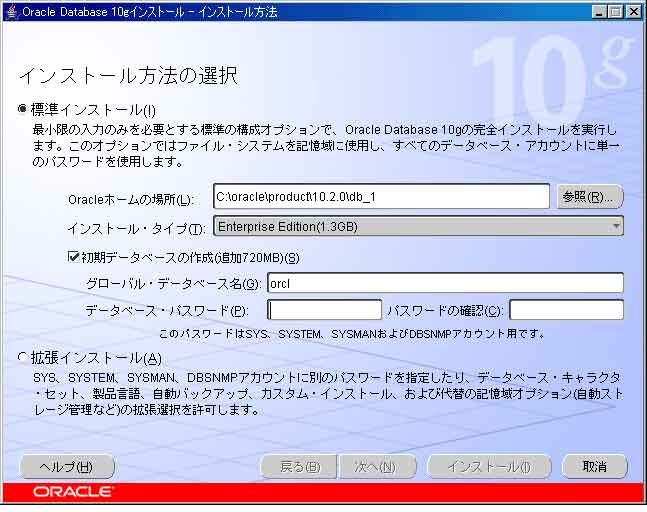
Enterprise Edition を選択し、「次へ」をクリックします。
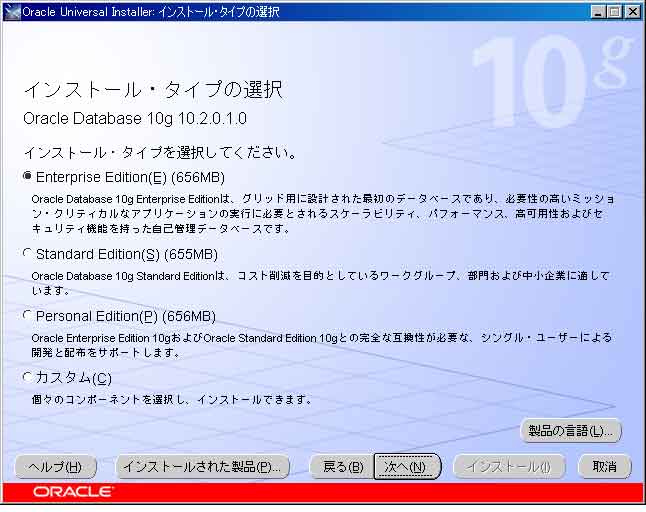
インストール名とパスを入力し、「次へ」をクリックします。
※この画面で入力する「名前」はソフトウエアのインストール場所を識別する名前(ORACLE_HOME_NAME)でありデータベースの名前ではありません。
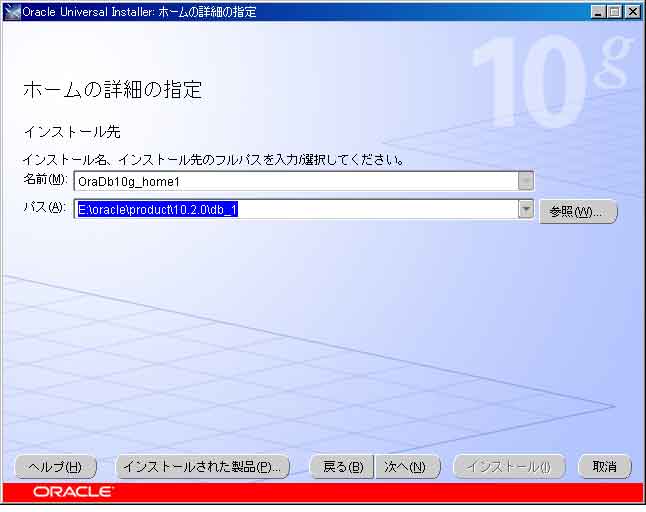
この画面ではインストール前の前提チェック(物理メモリが最小値を満たしているか等)が行われます。画面ではネットワーク用件の確認中の項目が実行されませんでしたと表示されていますが、空白のチェックボタンをクリックし、「ユーザ検証済」に変更して「次へ」をクリックします。
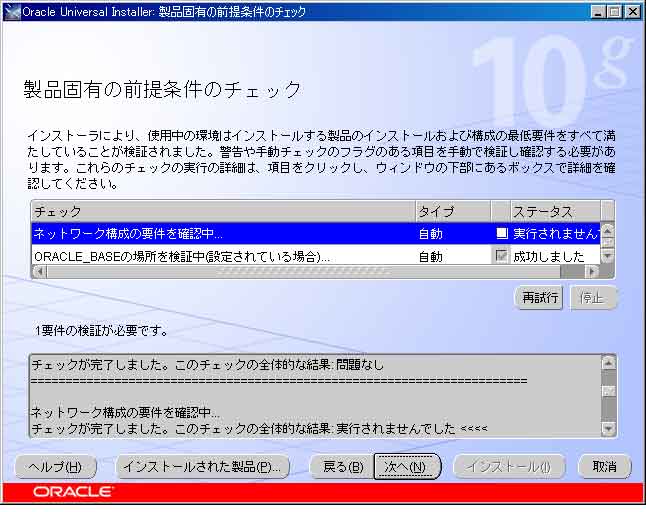
下記画面のチェックの意味は以下のとおりです
・データベースの作成:ソフトウエアのインストールと同時にデータベースを作成します
・自動ストレージ管理(ASM)の構成:ソフトウエアのインストールと同時にASMにデータファイルを格納するデータベースを作成する場合に選択します。
・データベース・ソフトウエアのみインストール:ソフトウエアのみインストールし、データベースは作成しません。
本ページではデータベースの作成は手動で行いますので「データベース・ソフトウエアのみインストール」を選択し、次へ進みます。
※このときWindowsのセキュリティの警告が出た場合はブロックを解除してください。
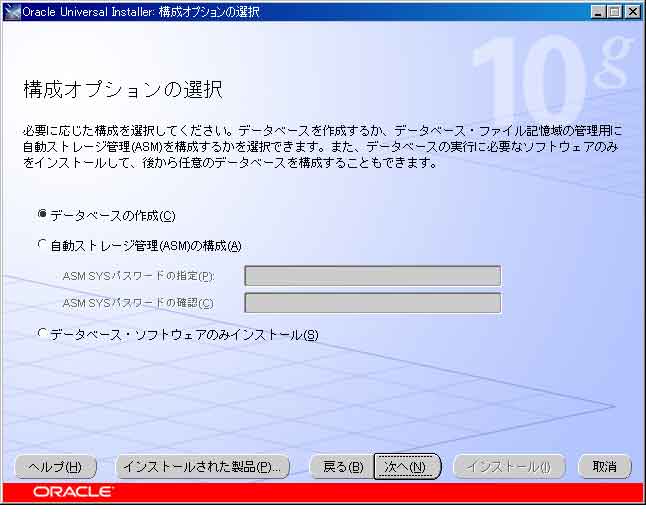
インストールコンポーネントのサマリ画面です。「インストール」をクリックします。
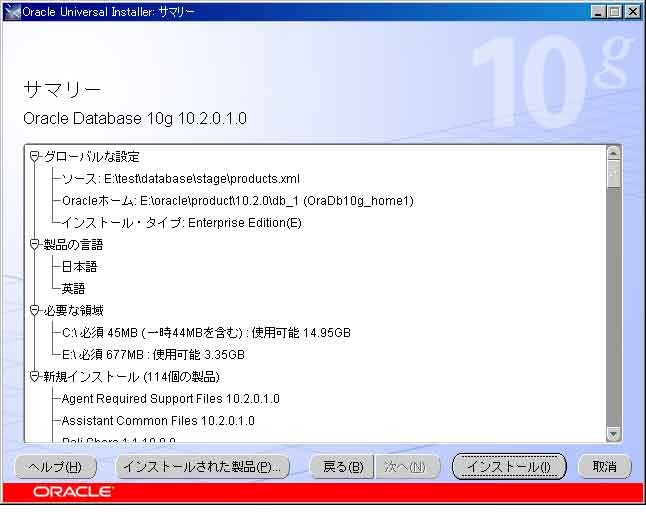
インストールが行われますのでしばらく待ちます・・
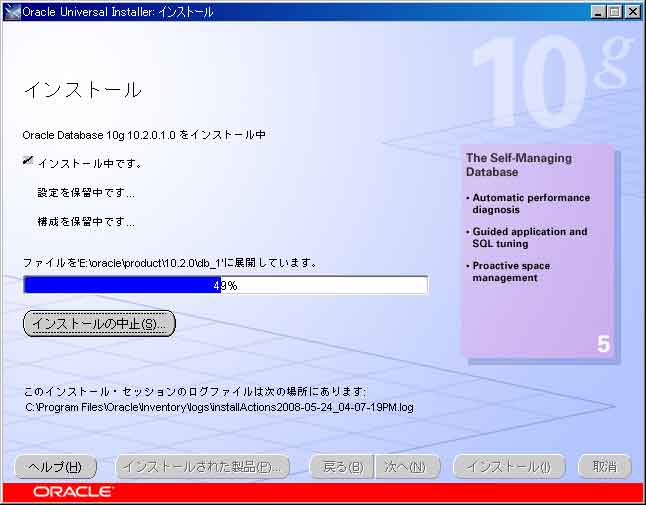
以上でインストールが完了です。
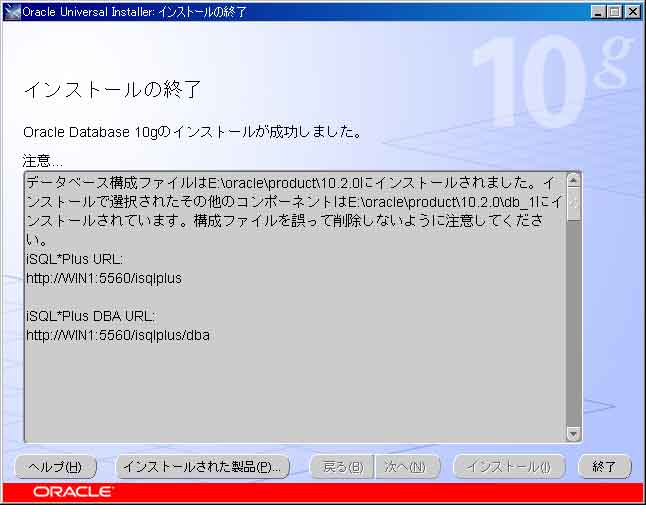
2 DB作成

 折りたたみ
折りたたみ 展開
展開